Sådan fjerner du vandmærke i Lunapic [gratis]
Lunapic er et populært online billedredigeringsværktøj. Det giver dig en effektiv løsning til at slette vandmærket eller teksten fra billedet. I dag kan denne artikel hjælpe både begyndere og erfarne brugere, der ønsker at forbedre deres billeder ved at fjerne uønskede vandmærker. Her er 2 hovedtræk ved Lunapic: beskæring af billedet for at fjerne perifere vandmærker og brug af værktøjet til fjernelse af objekter til vandmærker placeret i den centrale del af billedet. Nu kan du læse denne artikel omhyggeligt og følge de detaljerede trin til fjern vandmærket i Lunapic!
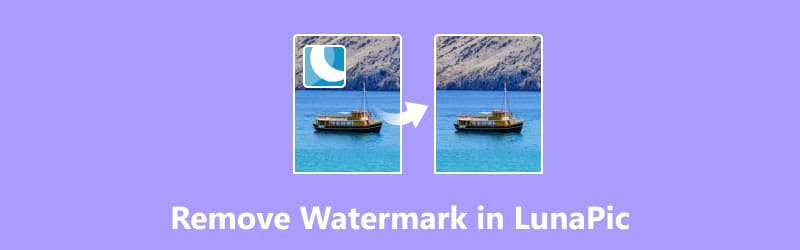
- GUIDELISTE
- Del 1. Sådan fjerner du vandmærke i Lunapic
- Del 2. Bedste alternativ til Lunapic for at fjerne vandmærke
- Del 3. Ofte stillede spørgsmål om fjernelse af vandmærke i Lunapic
Del 1. Sådan fjerner du vandmærke i Lunapic
Lunapic er et omfattende online redigeringsværktøj, der giver dig to værktøjer til at hjælpe dig med at fjerne vandmærker fra billeder, inklusive beskæring af billede og fjernelse af objekter. Det kræver ingen download og er gratis at bruge. Når du skal fjerne billedvandmærke, kan du følge nedenstående trin. Og hver vej har sine forskellige fordele, du kan vælge en måde i henhold til dine billeder!
1. Fjern vandmærket ved at beskære billedet
Beskæring er meget effektiv, når vandmærket er placeret i kanterne af billedet. Her er trinene til at beskære et billede i Lunapic:
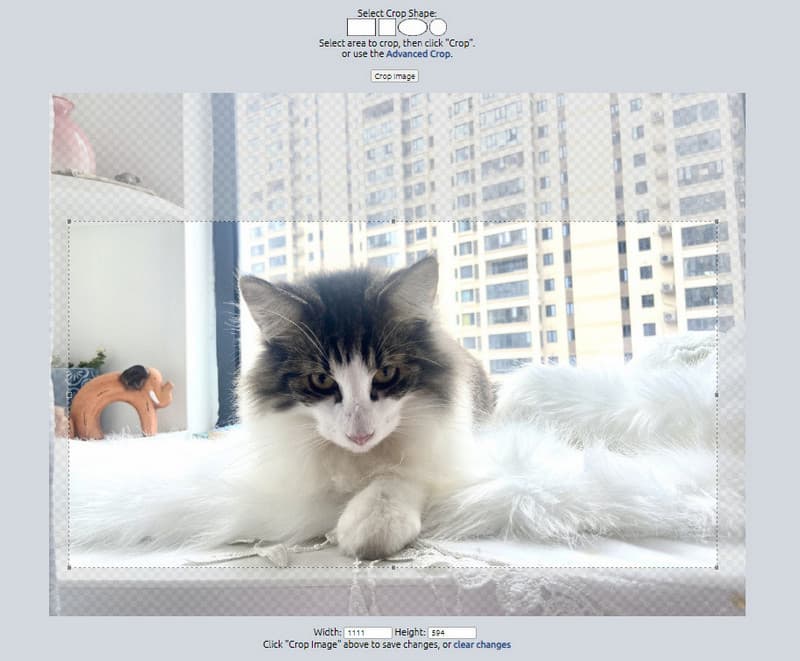
Gå til Lunapics websted i din webbrowser.
Find og indtast Beskær billede mulighed på hovedgrænsefladen.
Upload dit billede for hurtig beskæring. Her kan du vælge afgrødeform og område. Klik derefter Beskær billede direkte. Til sidst kan du klikke Gemme for at downloade det.
Hvis du ikke er tilfreds med resultatet, kan du også klikke Fortryd denne redigering for at ændre beskæringsområdet, indtil det er ok.
2. Fjern vandmærket via objektfjernelse
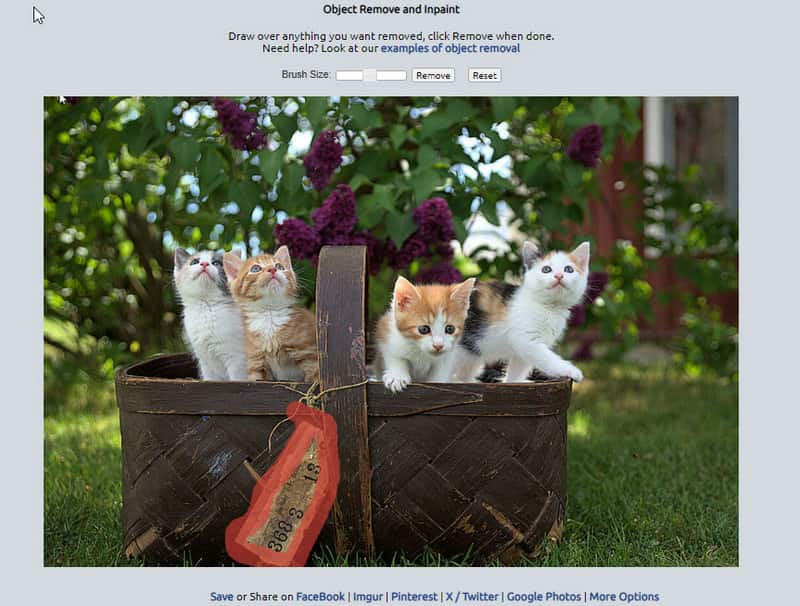
Adgang til Lunapic Watermark Remover online.
Klik på Objektfjernelse værktøj på hovedgrænsefladen. Upload derefter et billede med et vandmærke.
Brug værktøjet til forsigtigt at tegne over vandmærkeområdet. Du skal muligvis justere størrelsen på værktøjet for bedre præcision. Klik til sidst på Fjerne knap.
Hvis du er tilfreds med dette resultat, kan du klikke Gemme for at gemme det på din lokale computer. Desuden kan du bruge det til fjerne personer fra billeder let.
Del 2. Bedste alternativ til Lunapic for at fjerne vandmærke
ArkThinker vandmærkefjerner online er det bedste alternativ til Lunapic. Denne gratis vandmærkefjerner kan understøtte JPG, BMP, PNG og flere billedformater. Udover at fjerne vandmærker, kan det også hjælpe dig med at slette logoer, tekst, emoji, billedtekster, stempler osv. fra billeder. Endnu vigtigere er dens billedbehandlingshastighed hurtigere end Lunapic. Sådan bruger du det:
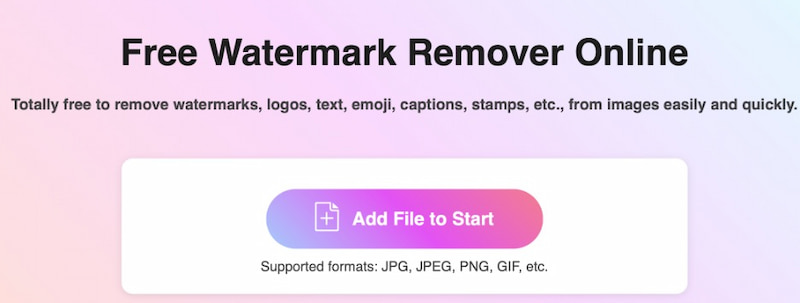
Besøg denne Lunapic alternativ i din webbrowser. Klik venligst Tilføj fil til Start for at uploade billedet til hovedgrænsefladen.
Når du har uploadet den, skal du vælge penslen og klikke på det uønskede vandmærkeområde. Dernæst kan du klikke på Fjerne knappen for at rydde vandmærket.
Når du er færdig, kan du klikke på Hent knappen for at gemme dette billede uden vandmærket.
Med dette Lunapic-alternativ kan du fjerne vandmærket fra billeder på få sekunder. Og du kan uploade billedstørrelsen op til 5 MB. Den understøtter større størrelser, hvis du logger ind med den.
Del 3. Ofte stillede spørgsmål om fjernelse af vandmærke i Lunapic
Hvordan kan et vandmærke fjernes?
Vandmærker kan slettes ved hjælp af redigeringssoftware eller apps til fjernelse af vandmærker udstyret med funktionen til fjernelse af vandmærke.
Hvordan gør man baggrunden gennemsigtig på Lunapic?
Åbn Lunapic, og vælg først værktøjet Transparent. Upload derefter dit billede og klik på det baggrundsområde, du vil fjerne. Dette værktøj vil automatisk gøre det gennemsigtigt.
Kan nogen fjerne et vandmærke?
Nej. Du kan kun fjerne vandmærker uden at krænke ophavsretten. For eksempel kan du prøve noget billed- eller videoredigeringssoftware eller -fjerner for at slette vandmærket.
Er Lunapic et sikkert sted?
Ja. Lunapic anses generelt for sikkert til grundlæggende billedredigering online. Dette værktøj bruger standard sikkerhedsforanstaltninger til at beskytte dine data. Du bør dog stadig være forsigtig med personlige oplysninger og de billeder, du uploader.
Gemmer Lunapic dine billeder?
Billeder vil automatisk blive slettet fra lunapic.com-servere, når din redigeringssession er overstået. De kan dog blive gemt i længere tid på tredjepartswebsteder (Imgur, Facebook, Twitter, GPlus osv.), hvis du vælger hosting- eller delingsmulighederne.
Konklusion
Lunapic leverer et beskæringsværktøj og objektfjernelsesværktøj, så du nemt kan fjerne billedvandmærker. I denne artikel kan du lære, hvordan du bruger Lunapic til at fjerne vandmærker. I mellemtiden får du Lunapic-alternativet, en online gratis vandmærkefjerner. Den har en mere brugervenlig grænseflade og intuitivt design. Det fortjener et forsøg. Bestemt, hvis du har spørgsmål under fjernelse af billedvandmærket, bedes du kommentere nedenfor!
Hvad synes du om dette indlæg? Klik for at bedømme dette opslag.
Fremragende
Bedømmelse: 4.9 / 5 (baseret på 537 stemmer)
Find flere løsninger
Sådan fjerner du PhotoBucket Image Watermark i 3 værktøjer 3 metoder til at fjerne folk fra fotos hurtigt og nemt 2 måder at fjerne vandmærke fra iStock Photos 2 nemme løsninger til at fjerne klistermærke fra video/foto Sådan fjerner du logo fra video på computer, iOS og Android 2 måder at fjerne tekst fra et billede online/offline påRelative artikler
- Rediger billede
- Sådan redigeres og beskæres animerede GIF'er på 4 effektive måder
- 10 GIF-konvertere til at konvertere mellem billeder/videoer og GIF'er
- Bedste GIF-editorværktøjer, der passer til alle computere og enheder
- Sådan laver du GIF fra billeder på desktop og mobiltelefon
- Hurtige trin til, hvordan du tilføjer tekst til en GIF ved hjælp af Caption Maker Tools
- Tilføj musik til GIF: Inkorporer musik til din GIF efter konvertering
- GIF Resizer: Ultimative værktøjer til at ændre størrelsen på din animerede GIF
- [6 værktøjer] Sådan indstiller du en GIF-løkkeændring og spiller den for evigt
- GIF Cutter: Sådan skærer du GIF med nemme og hurtige metoder
- Sådan fjerner du Alamy vandmærke fra billeder (100% fungerer)



